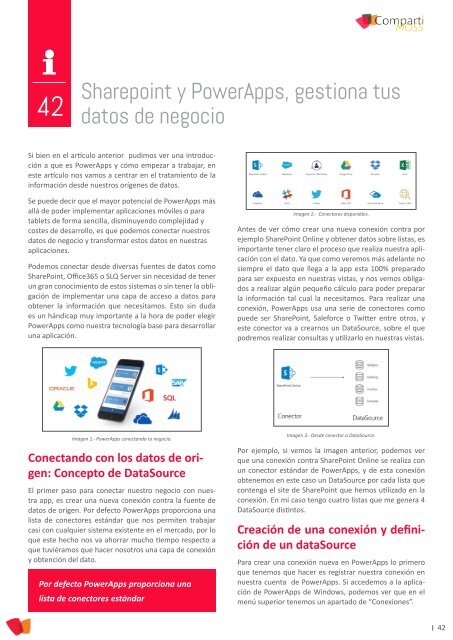You also want an ePaper? Increase the reach of your titles
YUMPU automatically turns print PDFs into web optimized ePapers that Google loves.
42<br />
Sharepoint y PowerApps, gestiona tus<br />
datos de negocio<br />
Si bien en el artículo anterior pudimos ver una introducción<br />
a que es PowerApps y cómo empezar a trabajar, en<br />
este artículo nos vamos a centrar en el tratamiento de la<br />
información desde nuestros orígenes de datos.<br />
Se puede decir que el mayor potencial de PowerApps más<br />
allá de poder implementar aplicaciones móviles o para<br />
tablets de forma sencilla, disminuyendo complejidad y<br />
costes de desarrollo, es que podemos conectar nuestros<br />
datos de negocio y transformar estos datos en nuestras<br />
aplicaciones.<br />
Podemos conectar desde diversas fuentes de datos como<br />
SharePoint, Office365 o SLQ Server sin necesidad de tener<br />
un gran conocimiento de estos sistemas o sin tener la obligación<br />
de implementar una capa de acceso a datos para<br />
obtener la información que necesitamos. Esto sin duda<br />
es un hándicap muy importante a la hora de poder elegir<br />
PowerApps como nuestra tecnología base para desarrollar<br />
una aplicación.<br />
Imagen 2.- Conectores disponibles.<br />
Antes de ver cómo crear una nueva conexión contra por<br />
ejemplo SharePoint Online y obtener datos sobre listas, es<br />
importante tener claro el proceso que realiza nuestra aplicación<br />
con el dato. Ya que como veremos más adelante no<br />
siempre el dato que llega a la app esta 100% preparado<br />
para ser expuesto en nuestras vistas, y nos vemos obligados<br />
a realizar algún pequeño cálculo para poder preparar<br />
la información tal cual la necesitamos. Para realizar una<br />
conexión, PowerApps usa una serie de conectores como<br />
puede ser SharePoint, Saleforce o Twitter entre otros, y<br />
este conector va a crearnos un DataSource, sobre el que<br />
podremos realizar consultas y utilizarlo en nuestras vistas.<br />
Imagen 1.- PowerApps conectando tu negocio.<br />
Conectando con los datos de origen:<br />
Concepto de DataSource<br />
El primer paso para conectar nuestro negocio con nuestra<br />
app, es crear una nueva conexión contra la fuente de<br />
datos de origen. Por defecto PowerApps proporciona una<br />
lista de conectores estándar que nos permiten trabajar<br />
casi con cualquier sistema existente en el mercado, por lo<br />
que este hecho nos va ahorrar mucho tiempo respecto a<br />
que tuviéramos que hacer nosotros una capa de conexión<br />
y obtención del dato.<br />
Por defecto PowerApps proporciona una<br />
lista de conectores estándar<br />
Imagen 3.- Desde conector a DataSource.<br />
Por ejemplo, si vemos la imagen anterior, podemos ver<br />
que una conexión contra SharePoint Online se realiza con<br />
un conector estándar de PowerApps, y de esta conexión<br />
obtenemos en este caso un DataSource por cada lista que<br />
contenga el site de SharePoint que hemos utilizado en la<br />
conexión. En mi caso tengo cuatro listas que me genera 4<br />
DataSource distintos.<br />
Creación de una conexión y definición<br />
de un dataSource<br />
Para crear una conexión nueva en PowerApps lo primero<br />
que tenemos que hacer es registrar nuestra conexión en<br />
nuestra cuenta de PowerApps. Si accedemos a la aplicación<br />
de PowerApps de Windows, podemos ver que en el<br />
menú superior tenemos un apartado de “Conexiones”.<br />
42